windows11图标怎么设置 windows11图标设置的图文教程
更新时间:2023-06-28 15:23:54作者:kai
windows11电脑桌面上通常会放置很多常用的应用程序,而这些应用程序的图标大小系统默认是设置好的,但是并不是固定不能改的。我们也可以根据自己的需求去设置这些图标的大小,那么就有小伙伴想知道windows11桌面上的图标如何更改,所以windows11图标怎么设置呢?接下来小编就带给大家windows11图标设置的图文教程,大家一起来看看吧。
具体方法:
方法一:
鼠标在电脑桌面空白处单击右键,然后在弹出的对话框最上面有个“查看”,点击“查看”出来的最上面有“大图标”“中等图标”“小图标”,根据自己的需要选择图标大小即可。
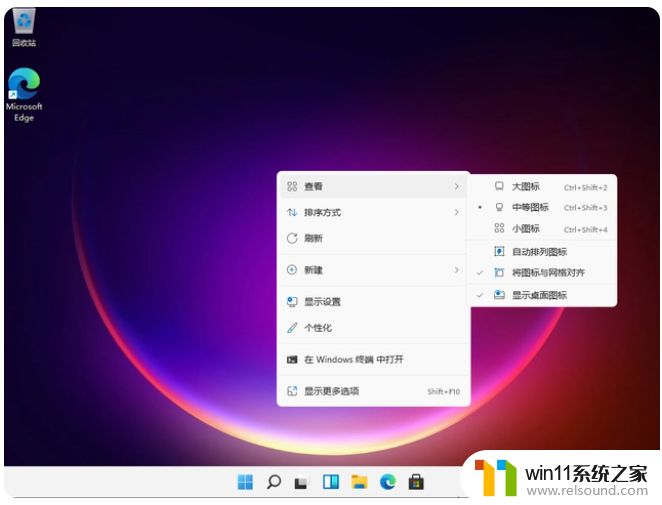
方法二:
按住Ctrl健,然后滑动鼠标的中键滚轮,往前滑是变大,往后滑是变小。这里注意最好把“自动排列图标”选上,不然改变桌面图标大小的时候桌面图标的排列会变乱。
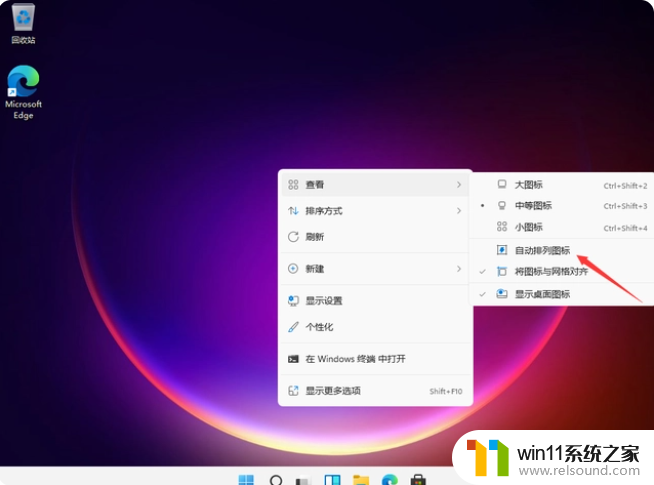
以上全部内容就是小编带给大家的windows11图标设置的图文教程啦,小伙伴们快去试试看吧,让你的windows11桌面更加美观,希望看完这篇的小伙伴可以学会windows11图标怎么设置。
windows11图标怎么设置 windows11图标设置的图文教程相关教程
- win11如何设置任务栏小图标 win11任务栏小图标怎么设置
- windows11关机特别慢怎么办 windows11关机很慢的解决方法
- win11怎么改变鼠标样式
- win11设备管理器中没有蓝牙
- win11禁用驱动程序强制签名的方法 win11怎么禁用驱动程序强制签名
- win11怎么查看隐藏文件夹 win11如何查看隐藏文件夹
- win11不能解压rar文件怎么办
- win11无法找到声音输出设备
- win11所有文件都不能拖动怎么办
- win11怎么显示此电脑 win11桌面显示此电脑的步骤
- win10默认显示更多选项
- win11系统扩展屏幕
- win11桌面黑屏但是能打开任务管理器
- win11修改host文件
- win11的本地安全策略
- win11不能连接wifi
win11系统教程推荐